时间:2023-08-03 10:06:22 作者:永煌 来源:系统之家 1. 扫描二维码随时看资讯 2. 请使用手机浏览器访问: https://m.xitongzhijia.net/xtjc/20230803/293270.html 手机查看 评论 反馈
如果您在使用联想电脑的BIOS界面时遇到了一些不熟悉的术语或选项,并希望了解它们的中文对应,下面是一个联想BIOS中文对照表的扩写。通过这个对照表,您可以轻松地找到英文词汇和对应的中文翻译,以更好地理解和操作BIOS设置。
BIOS中各个选项的中英文
Main界面信息:有System Summary和System Time&Date选项,并且通过System Serial Number可以看到主机的编号,并且分英文选项界面和中文选项界面。
1. Main(主菜单)英文和中文界面。


(1)System Summary(系统概述)英文和中文界面信息。


(2)System Time & Date(系统时间和日期)的英文和中文界面信息。


2. Devices(设备)界面信息。
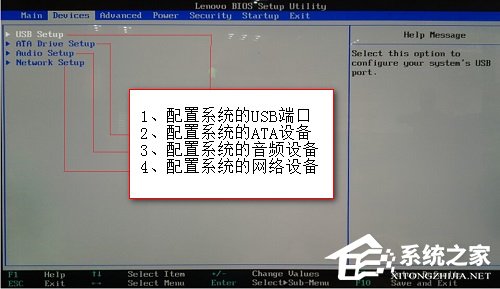
(1)USB Setup(USB Support、USB Legacy Support)界面信息。
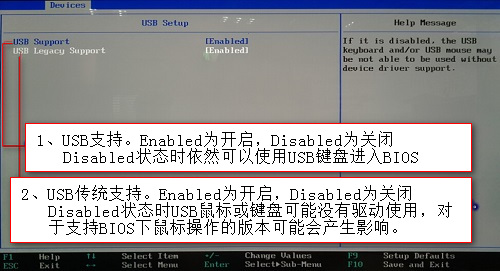
(2)其它分体机也有个别的主板BIOS此USB Setup也会有单独的USB接口关闭或开启的选项,英文和中文对应界面信息。


(3)ATA Drive Setup界面信息。

SATA Controller{enabled/disabled}:选择是否启用或禁用SATA控制器。
Configure SATA as{AHCI/IDE}:选择SATA的工作模式。
AHCI:出厂标配Win7或win8及以上操作系统都是默认为此选项。
IDE: 以兼容IDE模式工作,一般是安装XP系统时修改,当然如果XP系统光盘内置有AHCI驱动,那么此项不需要做修改。
(4)Audio Setup界面信息。
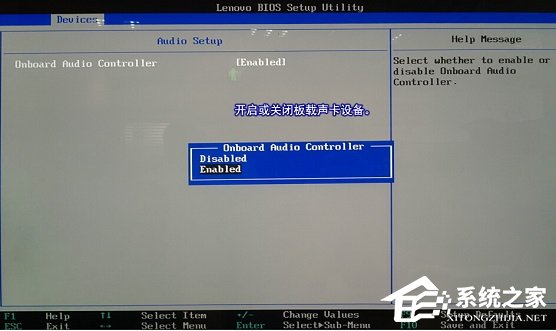
(5)Network Setup界面信息。

Onboard Ethernet Controller{enabled/disabled}:开启或是关闭板载网卡芯片。
Boot Agent{disabled/pxe}:是否启用pxe启动。
3. Advanced 英文和中文界面信息。


CPU 菜单是CPU相关设置项。
CPU CRID Support是cpu兼容版本标识,当设置打开时,系统报告最初发布的CPU版本标识,可以设置为关闭来查看实际的CPU版本标识。
Chipset CRID Support是芯片组兼容版本标识,当设置打开时,系统报告最初发布的芯片组版本标识,可以设置为关闭来查看实际的芯片组版本标识。
CPU setup的英文和中文界面信息。

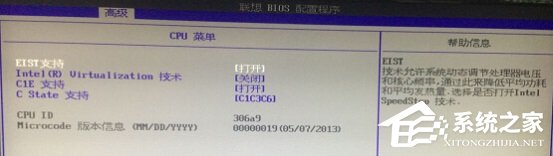
EIST支持是intel的CPU根据使用情况自动调节电压和倍频,以便减少功耗和发热的功能。
Intel(R)Virtualization 技术是intel虚拟化技术的开关。
C1E 支持是CPU节能设置。
C State 支持是CPU省电模式。
4. POWER(电源)界面信息。
(1)其中常用的after power loss有三个选项:power off、power on、last state看图片中的含义。

After Power Loss{Last State、Power off、Power On}:
After power loss:断电后如何操作,电源被断开后,下次开机恢复到什么状态。
Power off:断电后再次通电时,不开机,需要手动按电源开关。
Power on:断电后再次通电时,直接开机,不需要单独按电源开关。
Last state:保持断电前的状态。
Automatic power on:配置唤醒菜单。
(2)Automatic Power On配置唤醒菜单界面信息。
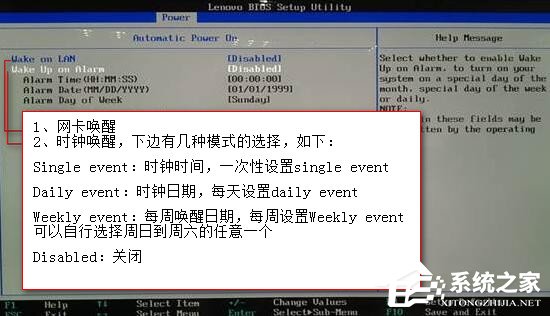
Wake on lan:网卡唤醒。
Wake up on alarm:时钟唤醒,下边有几种模式的选择,如下:
Single event:时钟时间,一次性设置single event。
Daily event:时钟日期,每天设置daily event。
Weekly event:每周唤醒日期,每周设置weekly event,可以自行选择周日到周六的任意一个。
Disabled:关闭。
(3)其它个别机器BIOS此界面的选项英文和中文对应关系。


5. Security(安全)英文和中文界面信息。
引申:有个别机器在Security中会有Secure Boot(安全启动)选项,涉及到win8更改win7等系统的,若Bios中有此选项,可以将此功能关闭,如果没有Secure Boot也不会对您的电脑有影响,这是因为主板或bios版本不同,下边有中文翻译的信息。
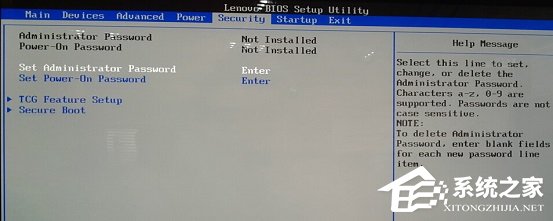
Set Administrator Password{Enter}:设置BIOS管理员密码,此密码不能忘记,否则需要清cmos跳线。
Set Power-On Password{Enter}:设置BIOS开机密码,此密码是开机时会出现黑屏提示输入密码的界面,输入此密码才能启动Windows系统。
Secure Boot:安全启动,如果bios中有此选项,只涉及到随机Win8/Win8.1等系统改Win7时用,点击此项,进入后将Secure Boot关闭。
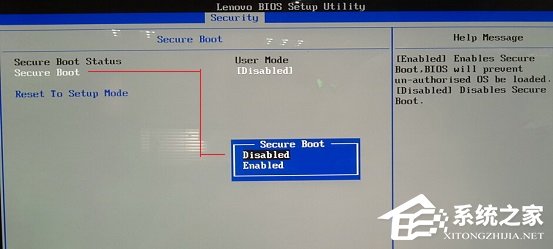
6. Startup(启动)英文和中文界面信息。

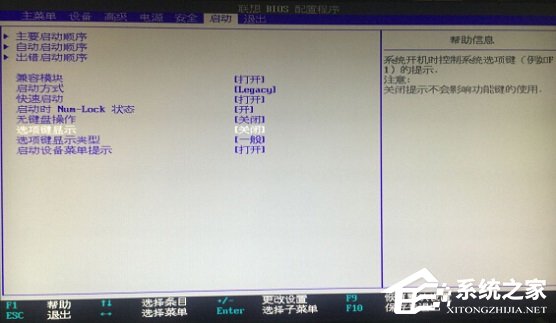
(1)Boot Mode/启动方式:有三个选项,Auto、Uefi Only、Legacy Only,默认为Auto,Uefi是默认出厂win8或是Win8.1或是Win10系统支持的选项,Legacy Only是改装Win7系统时用的。
(2)Startup Device Menu Prompt/启动设备菜单提示:开启/关闭两个选项,开启则开机按f12能出现启动菜单,关闭则开机按f12就不会出现启动菜单了。
(3)Primary Boot Sequence/主要启动顺序界面:通过按x键在Excluded的上下切换设备的位置。
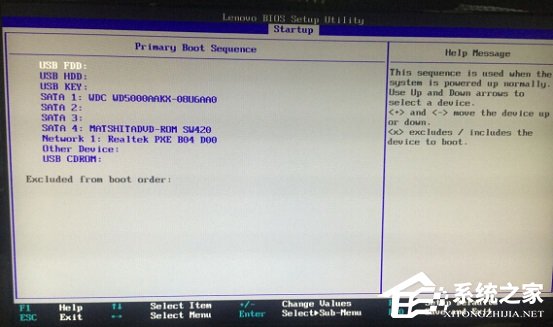
注:此界面,在Excluded from boot order下边的设备,可以通过X按键,切换到上边的启动顺序中,这样开机按f12就能看到启动设备了,如果Excluded from boot order上边设备位置排满了,那么需要将Excluded from boot order上边的不用的设备按X按键切换到Excluded from boot order下边,之后再调节启动顺序,启动顺序可以按+或是-来调整。
7. Exit界面信息。

(1)Save Changes and Exit/保存及退出:可以按f10执行此操作。
(2)Load Optimal Defaults/加载默认:加载默认值,可以按f9执行此操作。
(3)OS Optimized Defaults选项:出厂Win8系统或是Win10系统的电脑此项默认是开启的,如果需要更改Win7系统,可以先将此项关闭,之后按F9加载默认设置,之后再按F10保存退出。
以上就是系统之家小编为你带来的关于“联想BIOS界面中英文都是什么意思?联想Bios中文对照表介绍”的解决方法了,希望可以解决你的问题,感谢您的阅读,更多精彩内容请关注系统之家官网。
发表评论
共0条
评论就这些咯,让大家也知道你的独特见解
立即评论以上留言仅代表用户个人观点,不代表系统之家立场